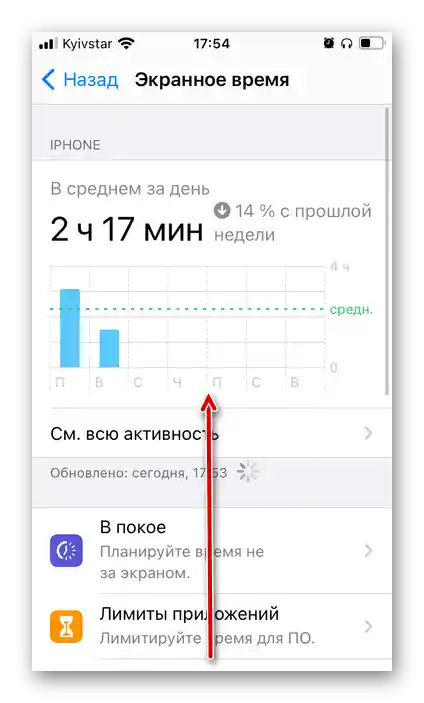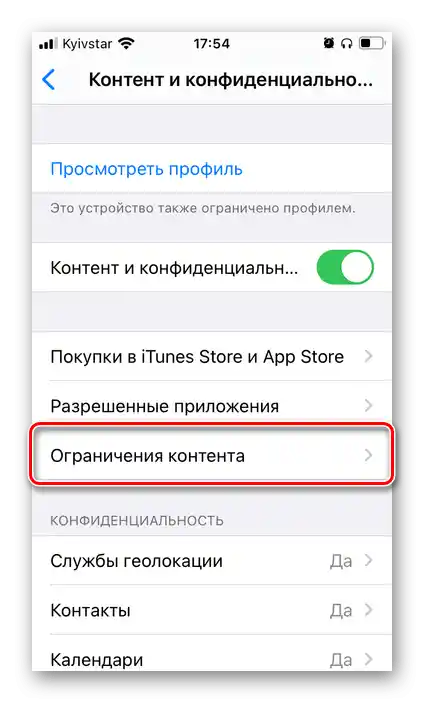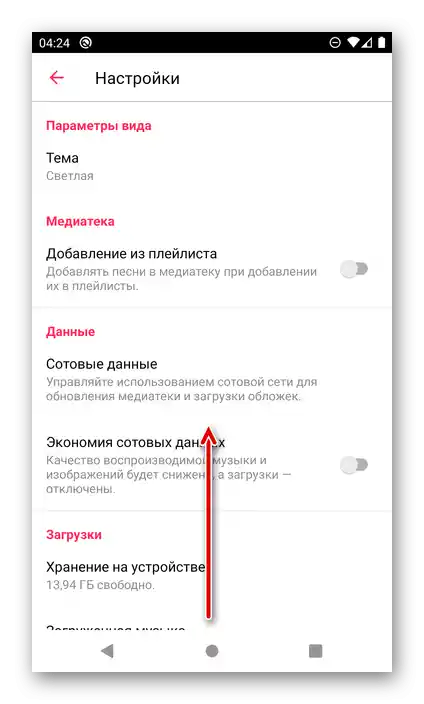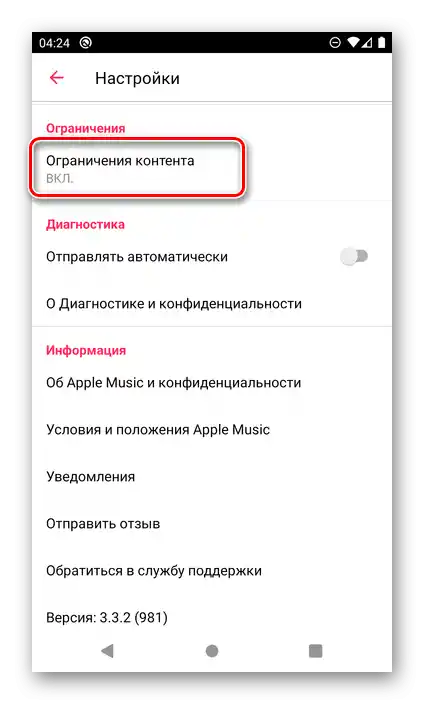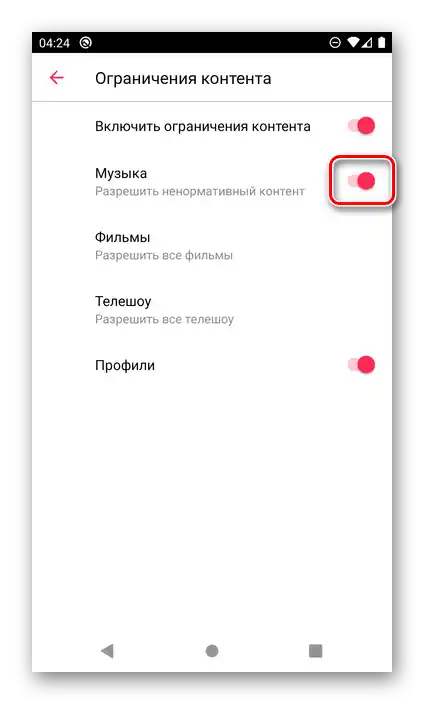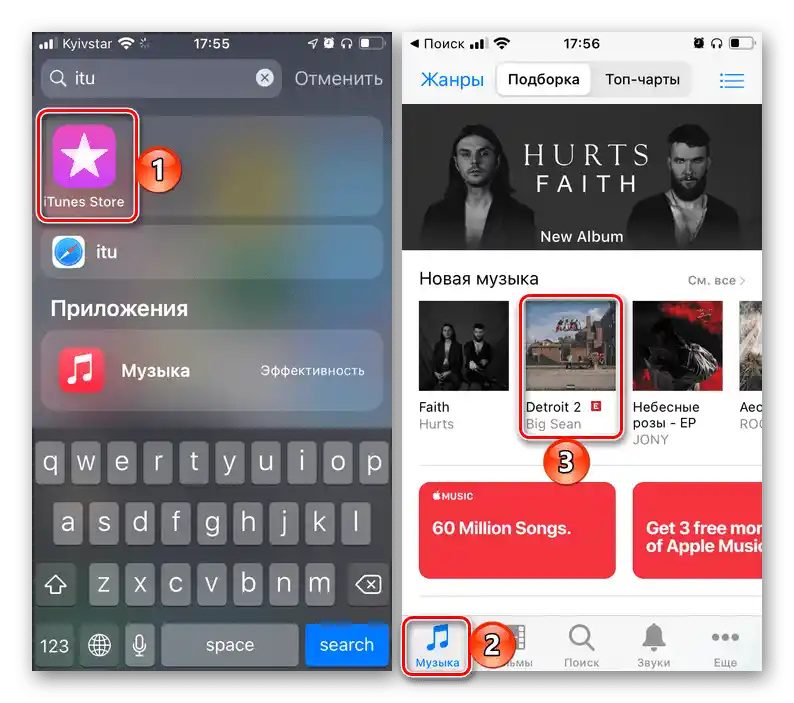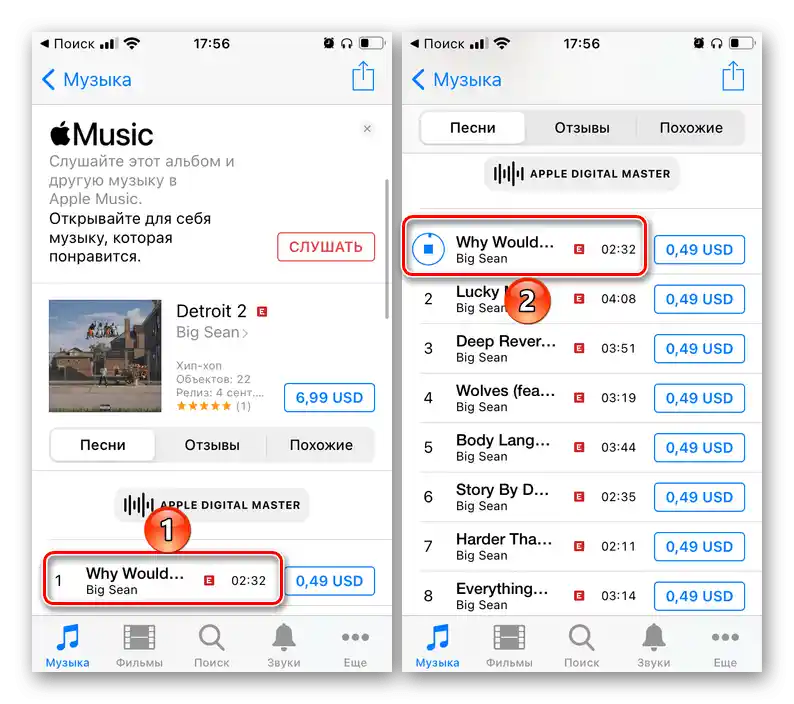محتوا:
گزینه 1: iPhone/iPad
برای غیرفعال کردن محدودیت سنی در سرویس موسیقی اپل در دستگاهی با iOS/iPadOS، باید به تنظیمات سیستم مراجعه کنید.
- تنظیمات "تنظیمات" را باز کنید و به پایین اسکرول کنید. {img id='19428' origFName='https://soringpcrepair.com/wp-content/uploads/2020/09/prolistat-vniz-nastrojki-ios-na-iphone.png' transFName='' alt=''}
- بر روی بخش "زمان صفحه" ضربه بزنید.
- صفحه باز شده را کمی به پایین اسکرول کنید
![به پایین بخش زمان صفحه در تنظیمات آیفون بروید]()
و به زیر بخش "محتوا و حریم خصوصی" بروید.
- کلید مقابل گزینه همنام را به حالت فعال تغییر دهید.
- گزینه "محدودیتهای محتوا" را انتخاب کنید.
![بخش محدودیتهای محتوا را در تنظیمات حریم خصوصی در آیفون باز کنید]()
توجه: در این مرحله ممکن است نیاز به وارد کردن پینکدی باشد که هنگام تنظیم ویژگی "زمان صفحه" تعیین شده است، یا رمز عبور Apple ID.
- اطمینان حاصل کنید که در بخش "محدودیت سنی" کشور شما تنظیم شده است و اگر اینطور نیست، آن را تغییر دهید، سپس بر روی "موسیقی، پادکستها و اخبار" کلیک کنید.
- علامت را در کنار گزینه "محتوای نامناسب" قرار دهید و به عقب برگردید.
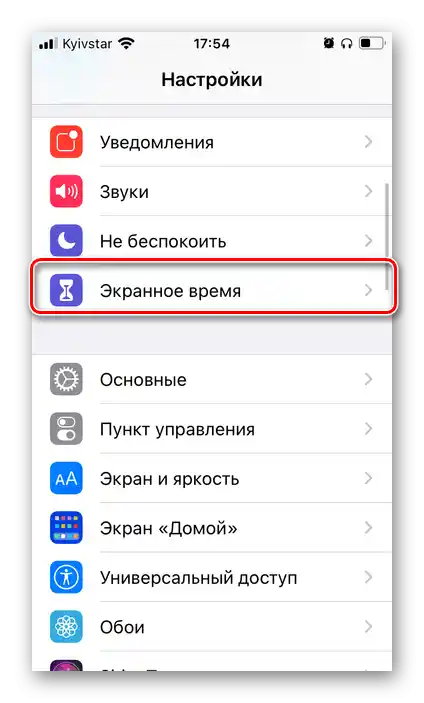
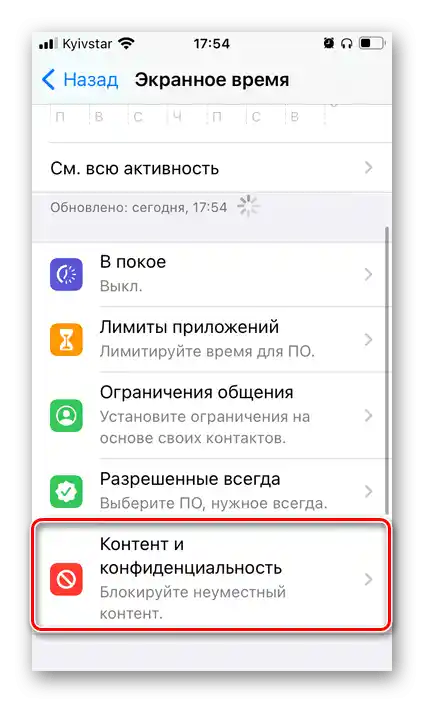
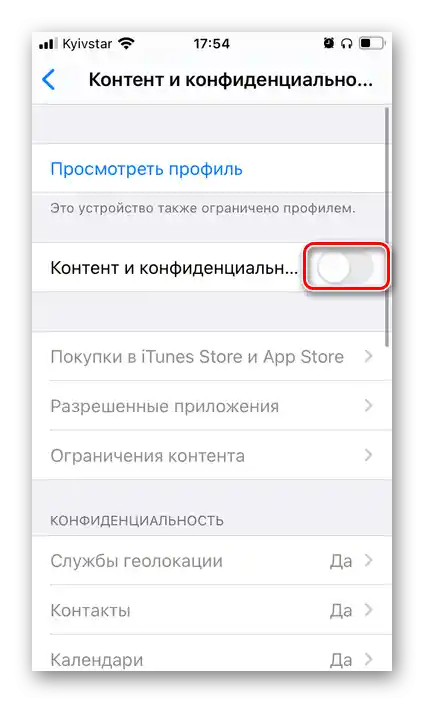
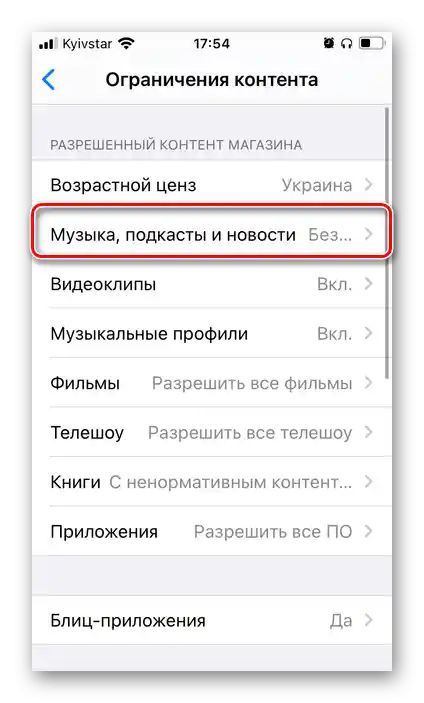
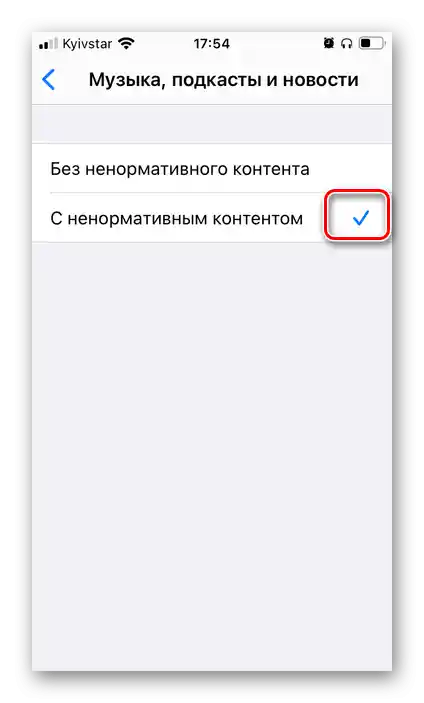
اقدامات مشابهی میتوان با محتوای دیگر موجود در Apple Music و iTunes Store – ویدیوها، فیلمها، برنامههای تلویزیونی و غیره – انجام داد.
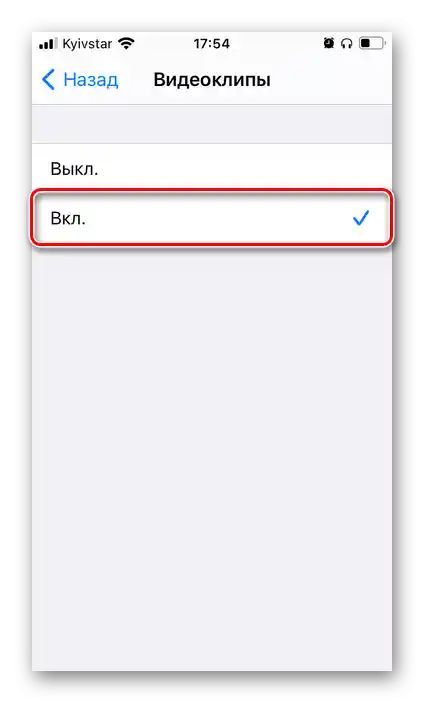
برنامه Apple Music را دوباره راهاندازی کنید و سعی کنید آهنگی با برچسب "Explicit" را پخش کنید. اگر در پخش مشکل داشتید، به بخش آخر مقاله مراجعه کنید.
گزینه 2: Android
در دستگاههای موبایل با اندروید غیرفعال کردن محدودیت سنی به روش متفاوتی انجام میشود – در تنظیمات اپل موزیک.
- برنامه را راهاندازی کنید و با لمس سه نقطه در گوشه بالا سمت راست، منوی آن را باز کنید.
- گزینه "تنظیمات" را انتخابکنید.
- لیست گزینههای موجود در این بخش را به پایین اسکرول کنید تا به بخش "محدودیتها" برسید.
![تنظیمات برنامه Apple Music را در Android به پایین بکشید]()
بر روی گزینه "محدودیتهای محتوا" ضربه بزنید.
![بخش محدودیتهای محتوا را در تنظیمات برنامه Apple Music در Android باز کنید]()
پینکدی که قبلاً برای این ویژگی تنظیم شده است را وارد کنید.
- کلید مقابل گزینه "موسیقی" را به حالت فعال تغییر دهید
![اجازه دادن به محتوای غیرمعمول در تنظیمات برنامه Apple Music در Android]()
یا برعکس، آن را در مقابل "فعال کردن محدودیتهای محتوا" غیرفعال کنید. آخرین گزینه، همانطور که حدس میزنید، تمام محدودیتها را برمیدارد، نه فقط محدودیتهای مربوط به موسیقی.
- اکنون تمام موسیقی با برچسب "Explicit" برای شنیدن در دسترس خواهد بود، که میتوانید با پخش یکی از این ترکها از آن مطمئن شوید.
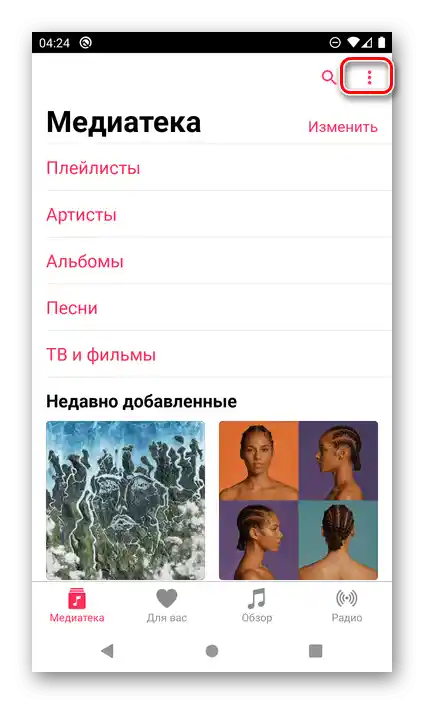
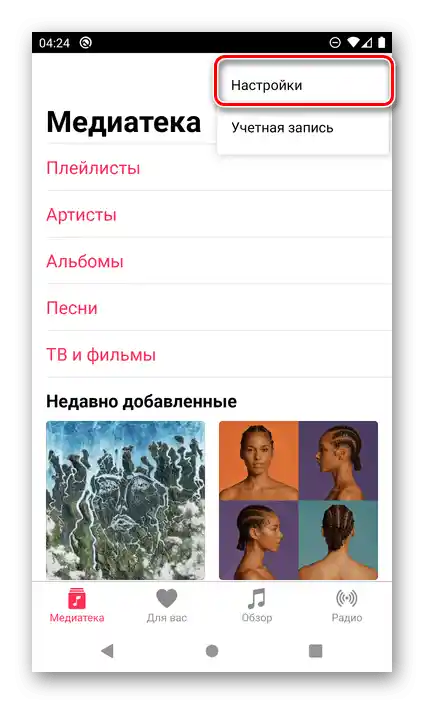
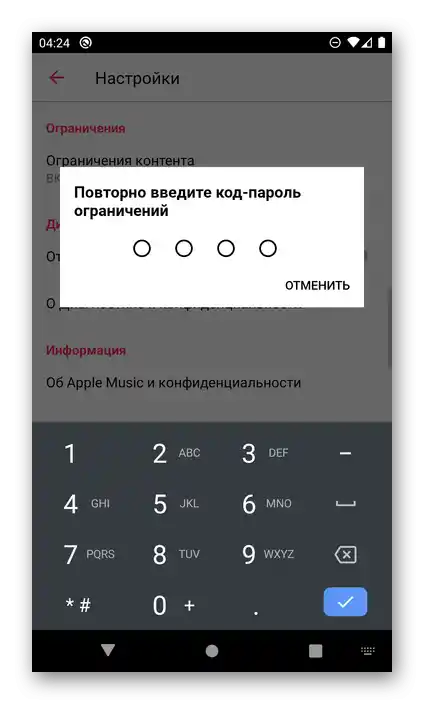
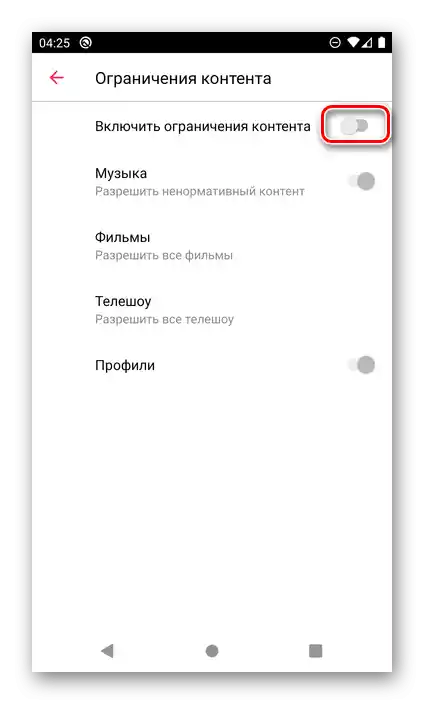
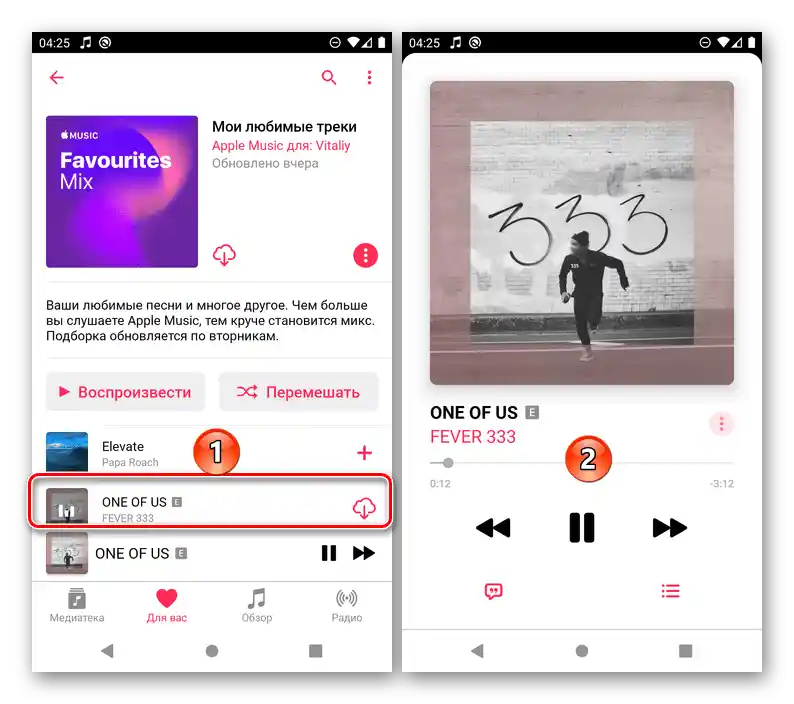
گزینه ۳: ویندوز
اگر ترجیح میدهید موسیقی را از طریق برنامه iTunes برای کامپیوتر گوش دهید، برای حذف محدودیتهای سنی مراحل زیر را انجام دهید:
- منوی تب "ویرایش" را باز کنید و "تنظیمات" را باز کنید. به عنوان یک گزینه، میتوانید از ترکیب کلیدهای "Ctrl + ," استفاده کنید.
- در پنجره "تنظیمات اصلی" به بخش "محدودیتها" بروید.
- اطمینان حاصل کنید که در لیست "محدودیت سنی" کشور محل اقامت شما ذکر شده است. تیک گزینه "موسیقی با محتوای غیرمجاز (explicit)" را بردارید و در صورت نیاز، این اقدام را تأیید کنید. برای بستن پنجره، روی "OK" کلیک کنید.
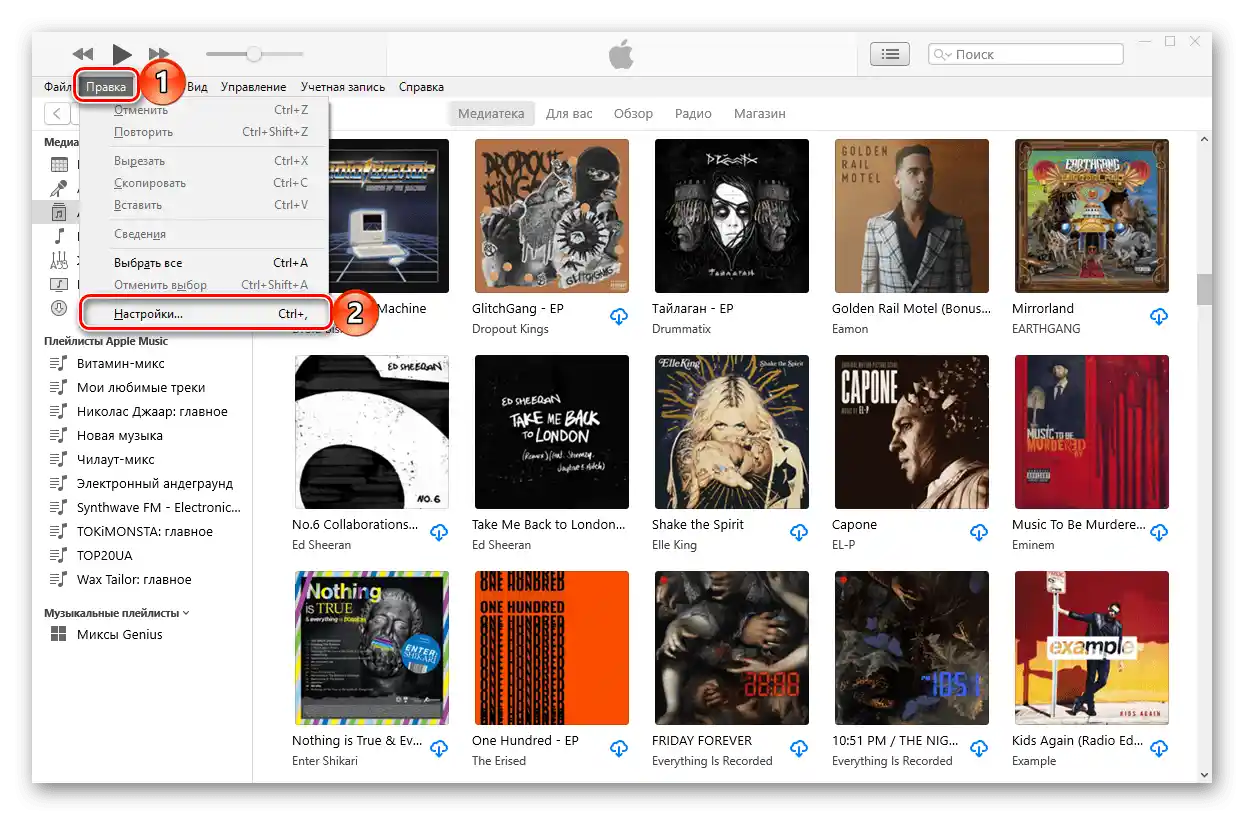
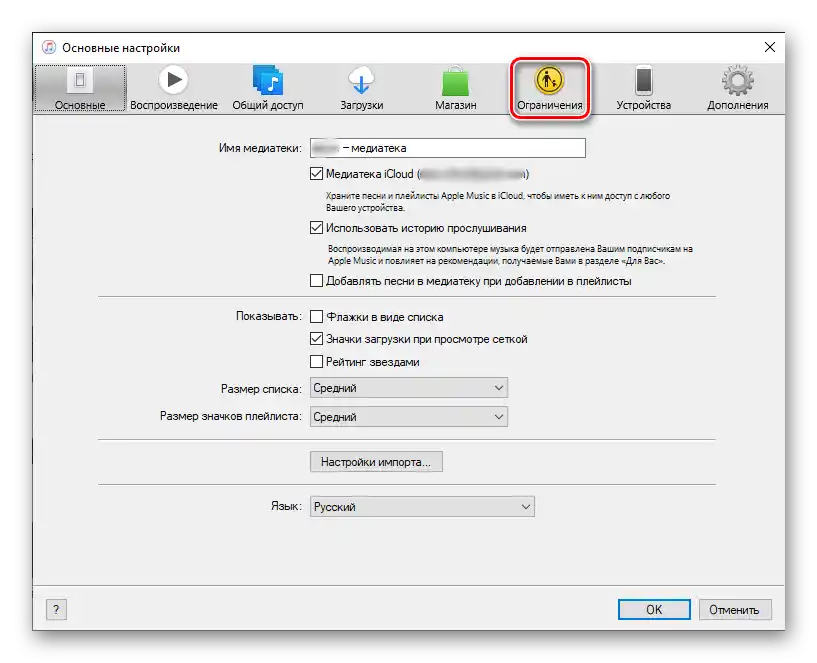
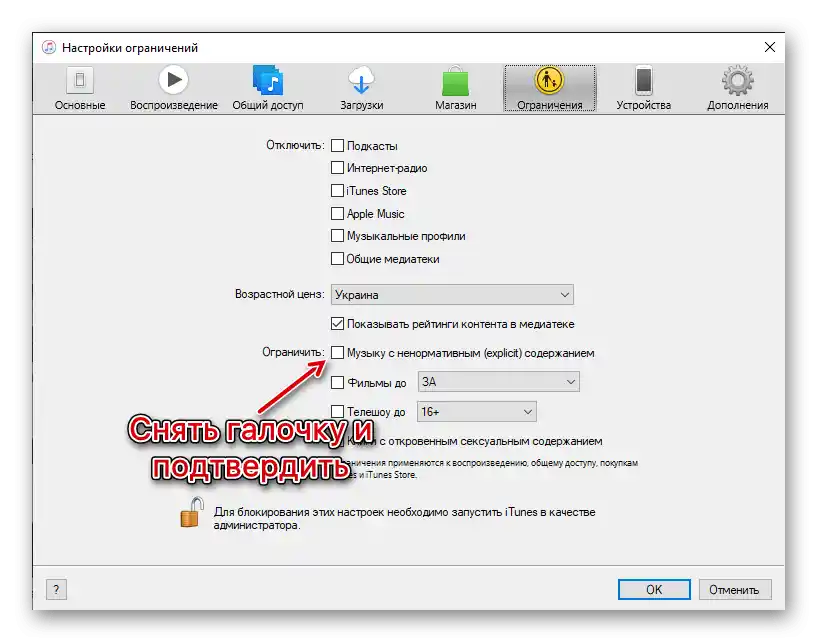
محدودیتها برداشته شده و موسیقی با محتوای غیرمجاز برای شنیدن در دسترس است.
گزینه ۴: macOS
در کامپیوترها و لپتاپهای اپل، میتوان محدودیت سنی را هم در برنامه "موسیقی" (قبلاً iTunes) و هم در تنظیمات سیستم حذف کرد.
"موسیقی"
- با استفاده از نوار منو، "تنظیمات" برنامه موسیقی را باز کنید.
- به تب "محدودیتها" بروید و تیک کنار گزینه "موسیقی با محتوای نامناسب" را بردارید. پیش از آن، اطمینان حاصل کنید که در لیست کشویی "محدودیت سنی" کشور محل اقامت شما انتخاب شده است.
- تغییرات را تأیید کنید و روی "تأیید" کلیک کنید تا پنجره بسته شود.
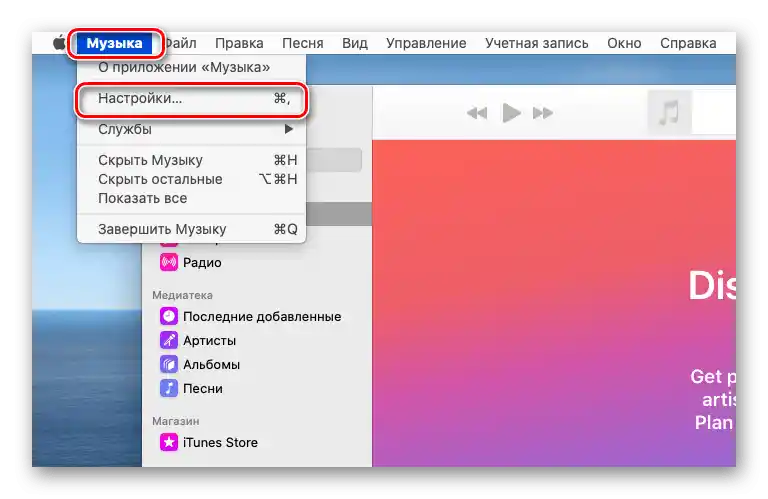
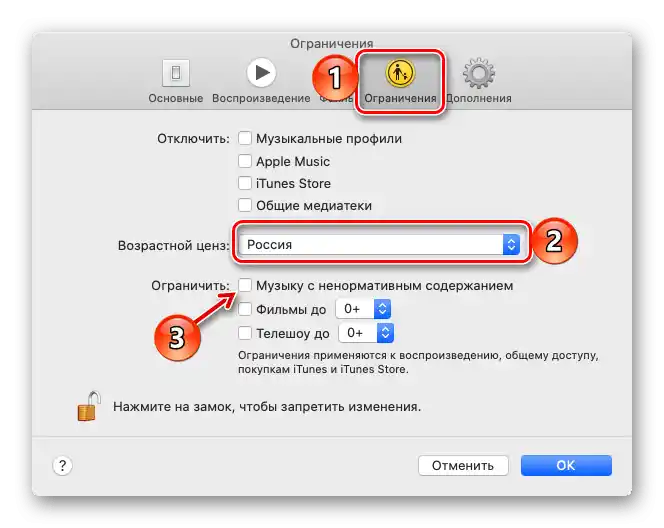
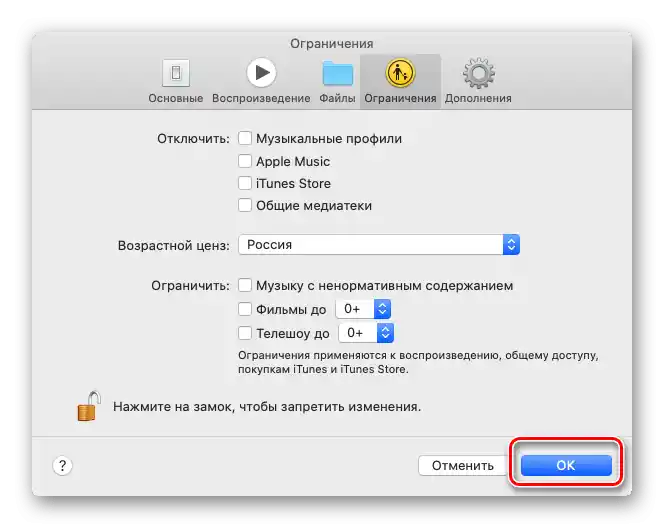
"تنظیمات سیستم" (عملکرد "زمان صفحه")
- روی دکمه "اپل" کلیک کنید و "تنظیمات سیستم" را باز کنید.
- به بخش "زمان صفحه" بروید.
- در پنجره بعدی، به تب "فروشگاهها" بروید، کشور خود را در لیست "محدودیت سنی" انتخاب کنید و تیک کنار گزینه "محتوای نامناسب در موسیقی، پادکستها و اخبار" را بزنید.
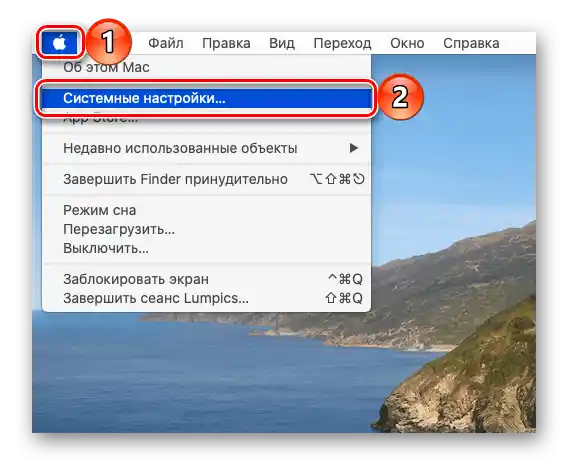
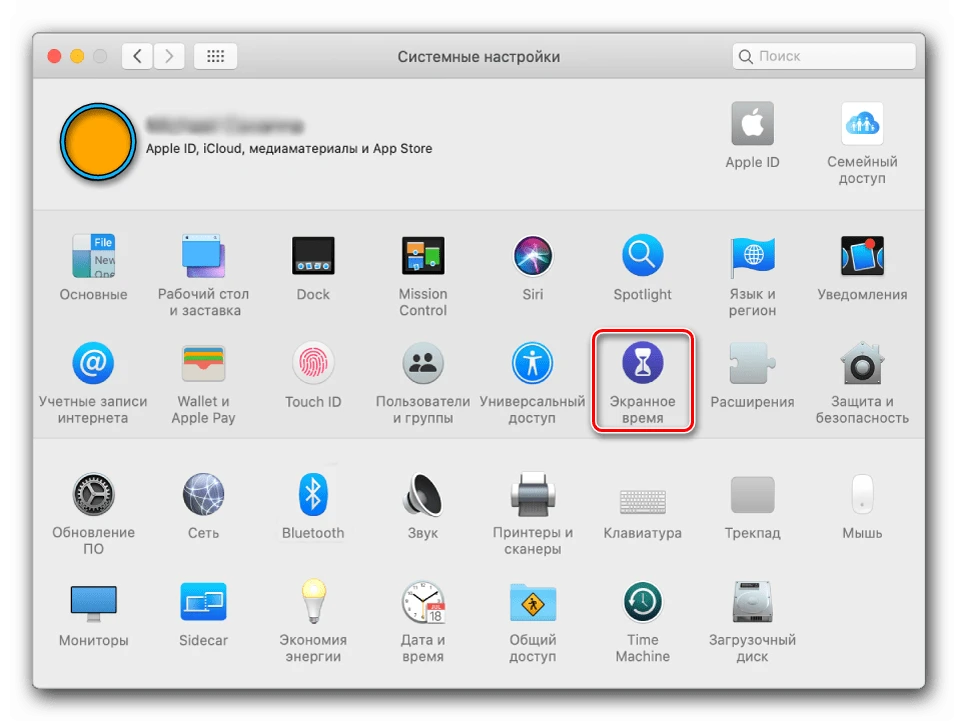
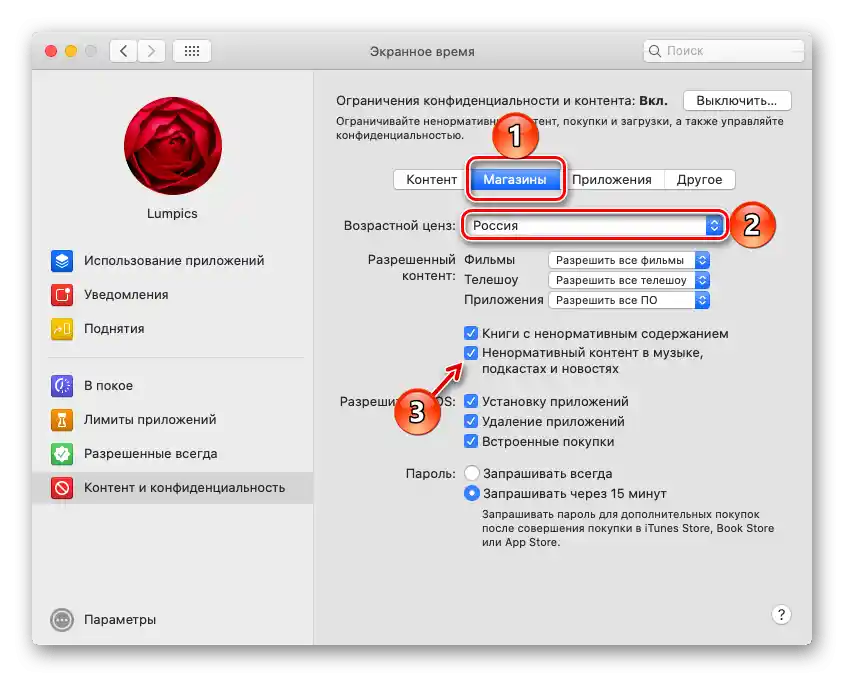
به محض اینکه پنجره تنظیمات را ببندید، محدودیتهای سنی در سرویس اپل موسیقی برداشته خواهد شد.
حل مشکلات احتمالی
گاهی اوقات پس از انجام مراحل فوق، متوجه میشوید که محدودیت سنی همچنان برداشته نشده و محتوای نامناسب برای شنیدن در دسترس نیست. در این صورت، باید طبق الگوریتم زیر عمل کنید – ممکن است در یکی از مراحل مشکل حل شود.
- ابتدا سن ثبتنام شده در Apple ID را بررسی کنید. اگر کمتر از سنی باشد که برای محتوای نامناسب در کشور مجاز است (بسته به ویژگیهای قوانین جاری، این ممکن است 16، 18 یا 21 باشد)، سعی کنید تاریخ تولد خود را در تنظیمات حساب تغییر دهید.
جزئیات بیشتر: چگونه اپل آیدی را تنظیم کنیم
- برنامه اپل موسیقی را ببندید و آیفون را ریستارت کنید.
همچنین بخوانید: چگونه آیفون را ریست کنیم
- از حساب Apple ID خود خارج شوید و دوباره وارد شوید.
- برنامه iTunes Store را باز کنید (نه App Store و نه موسیقی) و هر تراک با برچسب "Explicit" را در آن پیدا کنید.
![بخش موسیقی را در برنامه iTunes Store در آیفون باز کنید]()
پخش آن را شروع کنید و این عمل را تأیید کنید. به عنوان جایگزین، میتوانید این کار را در برنامه "پادکستها" نیز انجام دهید.
![ترک با برچسب Explicit را در برنامه iTunes Store در آیفون اجرا کنید]()
در کامپیوترهای ویندوزی، باید در برنامه iTunes به تب "فروشگاه" بروید، آهنگ مناسب را پیدا کنید و آن را پخش کنید.
- اگر هیچیک از موارد فوق کمک نکرد و مشکل همچنان در iPhone یا iPad وجود دارد، سعی کنید قابلیت "زمان صفحه" را به طور کامل غیرفعال کنید.
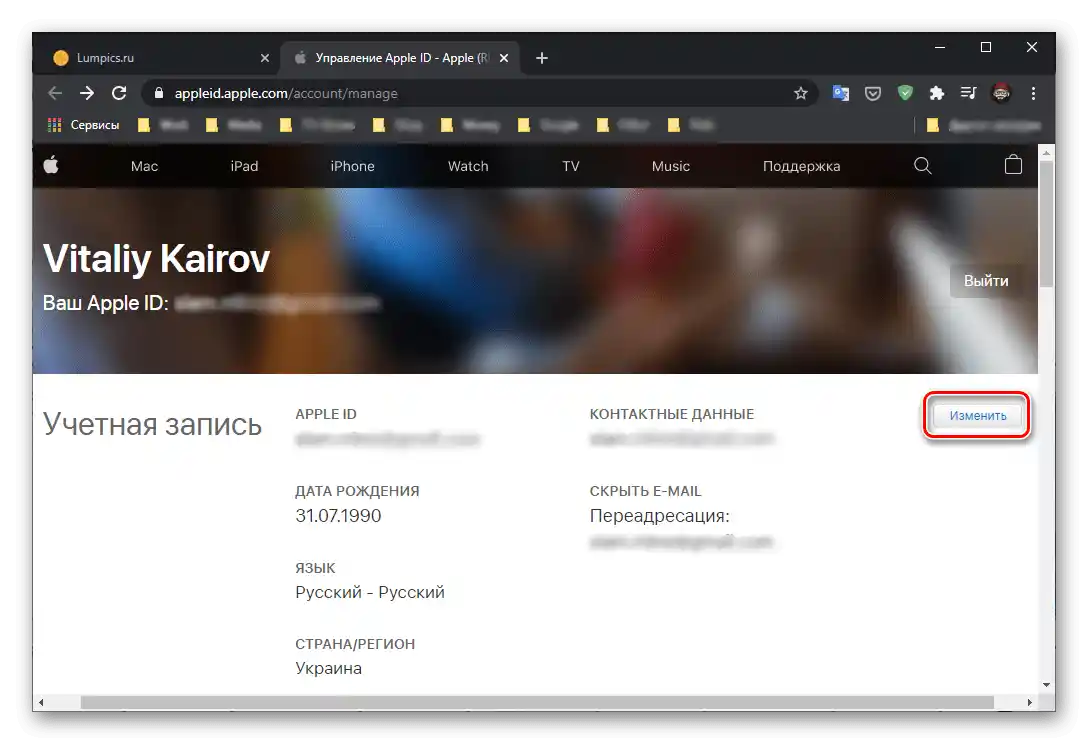
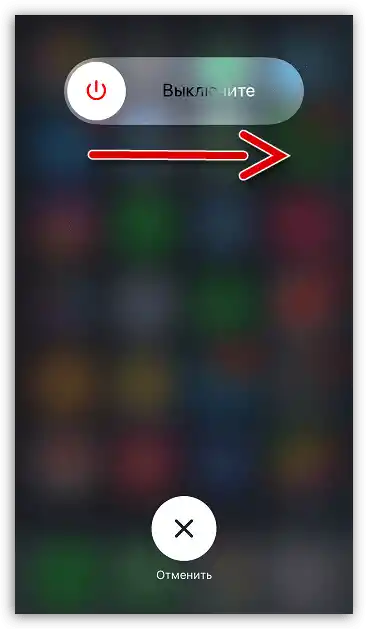
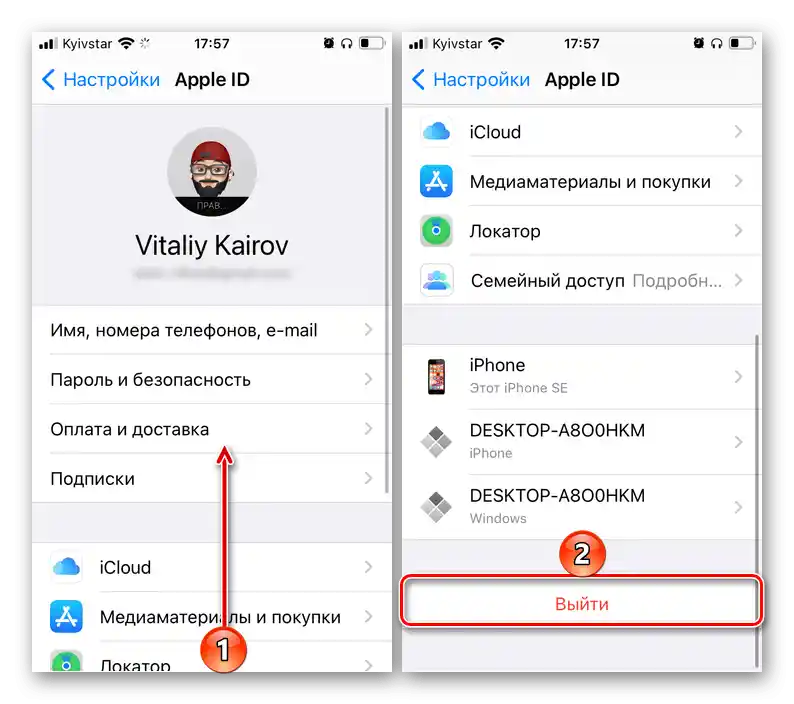
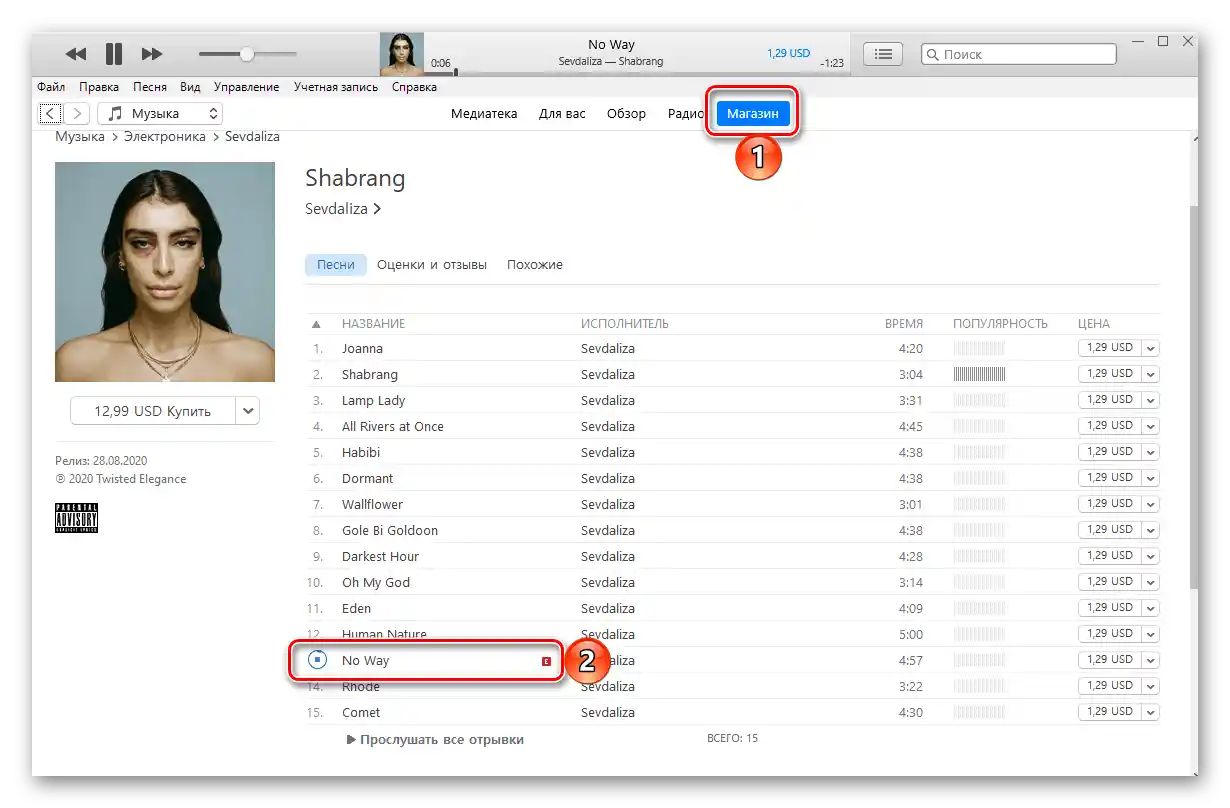
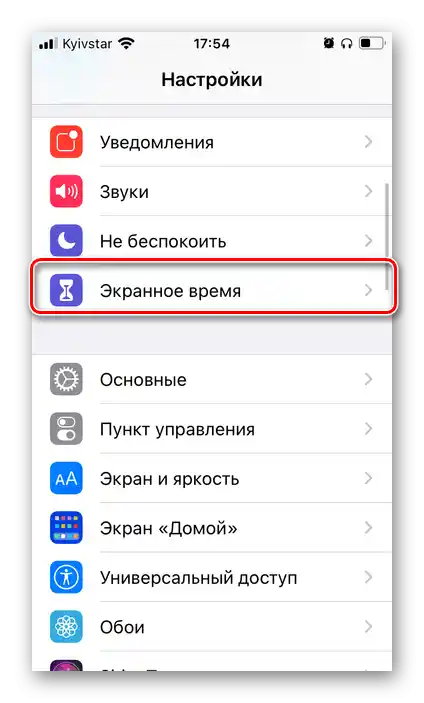
برای این کار، بخش مربوطه را در تنظیمات سیستم عامل موبایل یا کامپیوتر با macOS باز کنید، صفحه را به پایین بکشید، روی "غیرفعال کردن زمان صفحه" کلیک کنید و نیت خود را در پنجره پاپ آپ تأیید کنید.
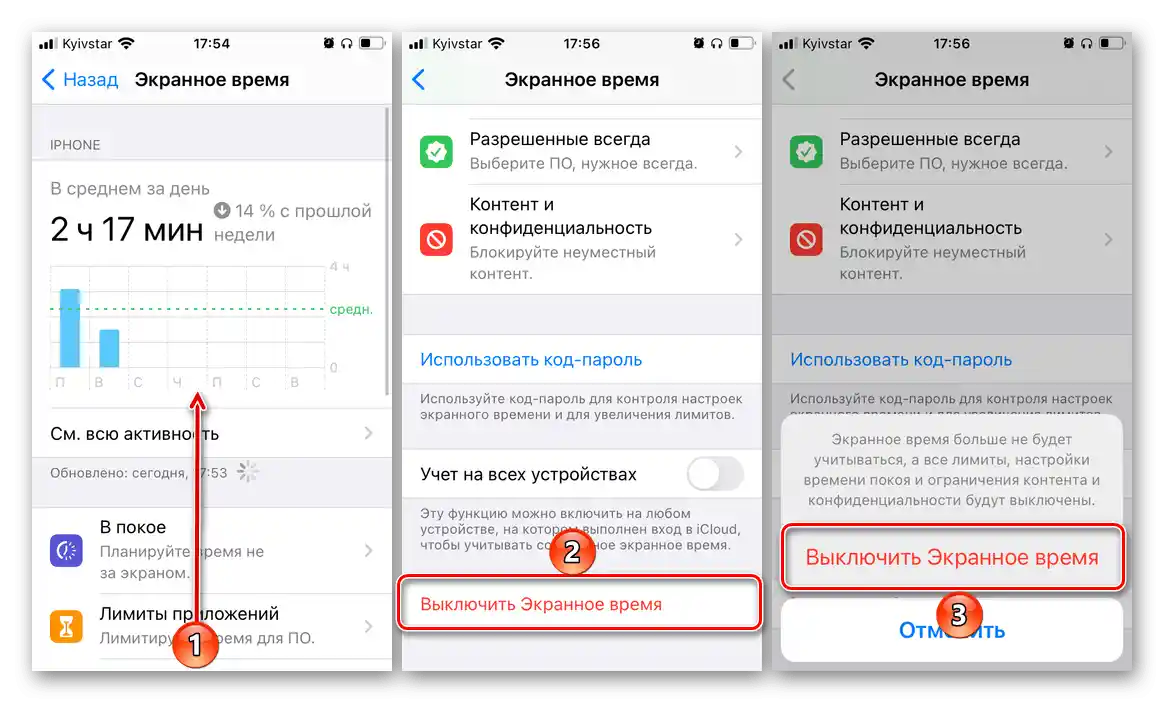
بعداً میتوانید این قابلیت را دوباره فعال کنید.
همچنین بخوانید: چرا آهنگها در Apple Music در دسترس نیستند